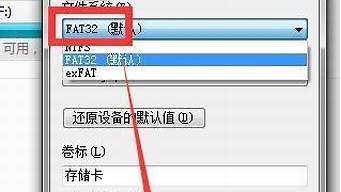1.惠普超级本Envy 4-1007TX如何重装系统
2.重装系统复制完安装文件后,重启安装时出现蓝屏
3.重置系统后 蓝屏无限重启 求助
4.电脑蓝屏的原因
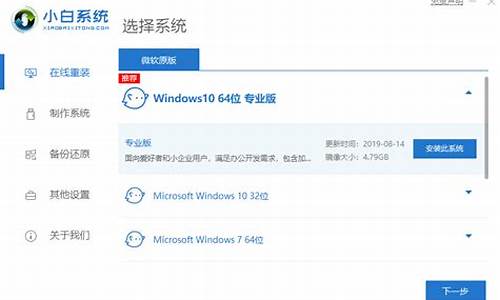
第一种:如果你的电脑经常蓝屏,不管是你没有重装系统,还是后来重装系统了,还是出现蓝屏,那说明是你硬件的问题,直接硬件就是内存条或者是显卡。一般这是因为内存或显卡金手指氧化或者和插槽接触不良,导至的蓝屏现象.处理方法是:你可以先断电,打开机厢,把内存拨出来,用橡皮擦对着金手指的部位(也就是有铜片的地方,)来回的擦上几回,然后换一根内存槽插回,就OK,如果这样做了还是蓝屏,你就要检查显卡,说明是显卡的问题,也是用同上的方法做,就OK了。一般百分之八十的电脑都可以解决.
第二种: 就是硬盘出现坏道了,当这个电脑读到坏道处,就卡住了,后台还在不断的运行,cpu占有率马上达到很高,并接着就兰屏了,处理方法:一般情况下是用HDD进行修复,如果修复不了,哪就只能换硬盘了。
第三种情况:就是显存和显卡的显存芯片出现虚焊,也会不断的出现兰屏,方法就是给显存补加焊锡就OK
,第四就是:电脑中毒了,造成了内存过入了,破坏了操作系统,造成无法引导系统,就一直蓝屏,哪就要重装系统,或者一键还原。
第五种:是因为非法关机,比如停电,强行关机,或者突然死机,开机以后就会现自检,也是蓝屏,在读秒,一般情况下,让它自己读过去,就OK了,可能会浪费一点时间,但一定要它自己读过去,因为这样是硬盘检查磁盘的过程,一般第一次读过去了,下次就不会出现了..千万不要用ESC停止,不能下次又会蓝屏,重新来一次.如果每天都要自检的话,哪你就要在进入系统后:开始--运行----“chkntfs /t:0”,一般问题就解决了.
在做上面之前,最好是将主板的BIOS恢复了一下出厂值,也可以把主板电池放一下电,就是取下电池,等20秒然后装回,或者将跳线连接一下二三,就可以了,这样有利于排除因为主板BIOS出现错乱引起的奇怪现象.
其中第二种,是造成蓝屏机率最高的,你不防试着一用,有百分之八十的电脑会好,
希望对你有所帮助,祝你成功,快乐!
惠普超级本Envy 4-1007TX如何重装系统
WINPE系统并不是越新越好。 比如,我现在使用的HP 6910P的笔记本电脑,发现 “深山红叶” 的最版PE启动花屏,第一次还吓了我一跳,以为是显卡门。 接着用较早的版本启动,发现不花屏。 就算花屏了,按菜单选项也能进PE系统。
建议你换早期的PE。
重装系统复制完安装文件后,重启安装时出现蓝屏
您好,感谢您选择惠普产品。 建议您参考下列信息:
一、ENVY 4-1007tx自带有32G msata接口的固态硬盘,会作为机械硬盘的缓存加速机械硬盘,提供高机械硬盘的读写速度。
如果您想要在固态硬盘上安装系统,需要关闭此功能:
打开控制面板(右上角查看方式选择:大图标) 下面打开:英特尔 快速存储技术,加速选项下面点击“禁用加速” 然后选择 “重置为可用”。
注意如果SSD中您存有重要数据请提前备份好,不要丢失了,上面操作会导致SSD中数据丢失。
二、关于系统安装
为了发挥笔记本的最佳性能,建议您安装使用win7系统。
关于安装win7系统建议您参考以下信息:
1.不建议您使用PE或Ghost版本的系统安装光盘安装系统,如果没有光驱,您可以通过u盘安装:
设置u盘启动方法:
A、建议您可以重启机器在机器开机出现HP标志的时候按F10进入BIOS,然后在BIOS中system configuration--Boot order下将Usb Diskette on key/USB Hard Disk的选项设定为第一位然后在Exit--Exit Sing Changes--yes存盘退出看看是否能够解决您遇到的问题。
B、您也可以按下面的方法操作进行引导操作:
①重启机器
②当屏幕上出现“COMPAQ”的LOGO时,连续点击“F9”键
③选择“Usb Diskette on key/USB Hard Disk”,按下回车(Enter)键确定即可U盘引导。
备注:
关于如何使用U盘安装windows7 建议您可以参考下下面的官方文档:
://support.microsoft/kb/8874/zh-cn
2.如果安装的过程中如果无法识别到硬盘而出现蓝屏,那么安装系统过程中需要加载Intel Rapid Storage Technology驱动
Intel Rapid Storage Technology 驱动程序,下载地址为:
ftp://ftp.hp/pub/softpaq/sp56501-57000/sp56722.exe
下载后解压到sp 56722文件夹,然后开Drivers文件夹,如果安装的是win7 32bit系统,需要加载x32文件夹的内容, win7 64bit系统加载x64文件夹内容
打开x32或者X64文件夹,将其中的所有文件拷贝到u盘的根目录下(注意u盘容量最好小于或等于2G);
3.安装的过程中,如果无法识别到硬盘,接好您准备好的U盘,在安装界面左下角选择:加载驱动程序(L)--浏览--浏览到U盘选择选择需要加载的驱动,只有一个默认的选项。
4.加载之后可以正常识别到硬盘,正常安装即可。
希望以上回复能够对您有所帮助。
重置系统后 蓝屏无限重启 求助
0X000000该内存不能为read的解决方法
出现这个现象有方面的,一是硬件,即内存方面有问题,二是软件,这就有多方面的问题了。
一:先说说硬件:
一般来说,电脑硬件是很不容易坏的。内存出现问题的可能性并不大(除非你的内存真的是杂牌的一塌徒地),主要方面是:1。内存条坏了(二手内存情况居多)、2。使用了有质量问题的内存,3。内存插在主板上的金手指部分灰尘太多。4。使用不同品牌不同容量的内存,从而出现不兼容的情况。5。超频带来的散热问题。你可以使用MemTest 这个软件来检测一下内存,它可以彻底的检测出内存的稳定度。
二、如果都没有,那就从软件方面排除故障了。
先说原理:内存有个存放数据的地方叫缓冲区,当程序把数据放在缓冲区,需要操作系统提供的“功能函数”来申请,如果内存分配成功,函数就会将所新开辟的内存区地址返回给应用程序,应用程序就可以通过这个地址使用这块内存。这就是“动态内存分配”,内存地址也就是编程中的“光标”。内存不是永远都招之即来、用之不尽的,有时候内存分配也会失败。当分配失败时系统函数会返回一个0值,这时返回值“0”已不表示新启用的光标,而是系统向应用程序发出的一个通知,告知出现了错误。作为应用程序,在每一次申请内存后都应该检查返回值是否为0,如果是,则意味着出现了故障,应该取一些措施挽救,这就增强了程序的“健壮性”。若应用程序没有检查这个错误,它就会按照“思维惯性”认为这个值是给它分配的可用光标,继续在之后的执行中使用这块内存。真正的0地址内存区储存的是计算机系统中最重要的“中断描述符表”,绝对不允许应用程序使用。在没有保护机制的操作系统下(如DOS),写数据到这个地址会导致立即当机,而在健壮的操作系统中,如Windows等,这个操作会马上被系统的保护机制捕获,其结果就是由操作系统强行关闭出错的应用程序,以防止其错误扩大。这时候,就会出现上述的内存不能为“read”错误,并指出被引用的内存地址为“0x00000000“。内存分配失败故障的原因很多,内存不够、系统函数的版本不匹配等都可能有影响。因此,这种分配失败多见于操作系统使用很长时间后,安装了多种应用程序(包括无意中“安装”的程序),更改了大量的系统参数和系统档案之后。
在使用动态分配的应用程序中,有时会有这样的情况出现:程序试图读写一块“应该可用”的内存,但不知为什么,这个预料中可用的光标已经失效了。有可能是“忘记了”向操作系统要求分配,也可能是程序自己在某个时候已经注销了这块内存而“没有留意”等等。注销了的内存被系统回收,其访问权已经不属于该应用程序,因此读写操作也同样会触发系统的保护机制,企图“违法”的程序唯一的下场就是被操作终止执行,回收全部。计算机世界的法律还是要比人类有效和严厉得多啊!像这样的情况都属于程序自身的BUG,你往往可在特定的操作顺序下重现错误。无效光标不一定总是0,因此错误提示中的内存地址也不一定为“0x00000000”,而是其它随机数字。
首先建议:
1、 检查系统中是否有木马或。这类程序为了控制系统往往不负责任地修改系统,从而导致操作系统异常。平常应加强信息安全意识,对来源不明的可执行程序绝不好奇。
2、 更新操作系统,让操作系统的安装程序重新拷贝正确版本的系统档案、修正系统参数。有时候操作系统本身也会有BUG,要注意安装官方发行的升级程序。
3、 尽量使用最新正式版本的应用程序、Beta版、试用版都会有BUG。
4、 删除然后重新创建 Winnt\System32\Wbem\Repository 文件夹中的文件:在桌面上右击我的电脑,然后单击管理。 在"服务和应用程序"下,单击服务,然后关闭并停止 Windows Management Instrumentation 服务。 删除 Winnt\System32\Wbem\Repository 文件夹中的所有文件。(在删除前请创建这些文件的备份副本。) 打开"服务和应用程序",单击服务,然后打开并启动 Windows Management Instrumentation 服务。当服务重新启动时,将基于以册表项中所提供的信息重新创建这些文件: HKEY_LOCAL_MACHINE\SOFTWARE\Microsoft\WBEM\CIMOM\Autorecover MOFs
下面搜集几个例子给大家分析:
例一:IE浏览器出现“08ba9ef”指令引用的“0x03713644” 内存,或者“0x70dcf39f”指令引用的“0x00000000”内存。该内存不能为“read”。要终止程序,请单击“确定”的信息框,单击“确定”后,又出现“发生内部错误,您正在使用的其中一个窗口即将关闭”的信息框,关闭该提示信息后,IE浏览器也被关闭。解决方法:
1、 开始-运行窗口,输入“regsvr32 actxprxy.dll”回车,接着会出现一个信息对话 框“DllRegisterServer in actxprxy.dll succeeded”,确定。再依次运行以下命令。(这个方法有人说没必要,但重新注册一下那些.dll对系统也没有坏处,反正多方下手,能解决问题就行。)
regsvr32 shdocvw.dll
regsvr32 oleaut32.dll
regsvr32 actxprxy.dll
regsvr32 mshtml.dll
regsvr32 msja.dll
regsvr32 browseui.dll
regsvr32 urlmon.dll
2、 修复或升级IE浏览器,同时打上系统补丁。看过其中一个修复方法是,把系统还原到系统初始的状态下。建议将IE升级到了6.0。
例二:有些应用程序错误: “0x7cd64998” 指令参考的 “0x14c96730” 内存。该内存不能为 “read”。解决方法:Win XP的“预读取”技术这种最佳化技术也被用到了应用程序上,系统对每一个应用程序的前几次启动情况进行分析,然后新增一个描述套用需求的虚拟“内存映像”,并把这些信息储存到Windows\Prefetc件夹。一旦建立了映像,应用软件的装入速度大大提高。XP的预读取数据储存了最近8次系统启动或应用软件启动的信息。建议将虚拟内存撤换,删除Windows\Prefetch目录下所有*.PF文件,让windows重新收集程序的物理地址。
例三:在XP下双击光盘里面的“AutoRun.exe”文件,显示“0x77f745cc”指令引用的“0x00000078”内存。该内存不能为“written”,要终止程序,请单击“确定”,而在Windows 98里运行却正常。 解决方法:这可能是系统的兼容性问题,winXP的系统,右键“AutoRun.exe”文件,属性,兼容性,把“用兼容模式运行这个程序”项选择上,并选择“Windows 98/Me”。win2000如果打了SP的补丁后,只要开始,运行,输入:regsvr32 c:\winnt\patch\slayerui.dll。右键,属性,也会出现兼容性的选项。
例四:RealOne Gold关闭时出现错误,以前一直使用正常,最近却在每次关闭时出现“0xffffffff”指令引用的“0xffffffff”内存。该内存不能为“read” 的提示。 解决方法:当使用的输入法为微软拼音输入法2003,并且隐藏语言栏时(不隐藏时没问题)关闭RealOne就会出现这个问题,因此在关闭RealOne之前可以显示语言栏或者将任意其他输入法作为当前输入法来解决这个问题。
例五:我的豪杰超级解霸自从上网后就不能播放了,每次都提示“0x060692f6”(每次变化)指令引用的“0xff000011”内存不能为“read”,终止程序请按确定。 解决方法:试试重装豪杰超级解霸,如果重装后还会,到官方网站下载相应版本的补丁试试。还不行,只好换就用别的播放器试试了。
例六:双击一个游戏的快捷方式,“0x77f5cd0”指令引用“0xffffffff”内 存,该内存不能为“read” ,并且提示Client.dat程序错误。解决方法:重装显卡的最新驱动程序,然后下载并且安装DirectX9.0。
例七:一个朋友发信息过来,我的电脑便出现了错误信息:“0x772b548f”指令引用的“0x00303033”内存,该内存不能为“written”,然后QQ自动下线,而再打开QQ,发现了他发过来的十几条的信息。 解决方法:这是对方利用QQ的BUG,发送特殊的代码,做QQ出错,只要打上补丁或升级到最新版本,就没事了。
该内存不能为read或written的解决方案关键词: 该内存不能为"read" 该内存不能为"written"
从网上搜索来的几篇相关文章.
文章一
使用Windows操作系统的人有时会遇到这样的错误信息:
「“0X”指令引用的“0x00000000”内存,该内存不能为“read”或“written”」,然后应用程序被关闭。
如果去请教一些「高手」,得到的回答往往是「Windows就是这样不稳定」之类的义愤和不屑。其实,这个错误并不一定是Windows不稳定造成的。本文就来简单分析这种错误的一般原因。
一、应用程序没有检查内存分配失败
程序需要一块内存用以储存数据时,就需要使用操作系统提供的「功能函数」来申请,如果内存分配成功,函数就会将所新开辟的内存区地址返回给应用程序,应用程序就可以通过这个地址使用这块内存。这就是「动态内存分配」,内存地址也就是编程中的「光标」。内存不是永远都招之即来、用之不尽的,有时候内存分配也会失败。当分配失败时系统函数会返回一个0值,这时返回值「0」已不表示新启用的游标,而是系统向应用程序发出的一个通知,告知出现了错误。作为应用程序,在每一次申请内存后都应该检查返回值是否为0,如果是,则意味着出现了故障,应该取一些措施挽救,这就增强了程序的「健壮性」。若应用程序没有检查这个错误,它就会按照「思维惯性」认为这个值是给它分配的可用游标,继续在之后的执行中使用这块内存。真正的0地址内存区储存的是计算机系统中最重要的「中断描述符表」,绝对不允许应用程序使用。在没有保护机制的操作系统下(如DOS),写数据到这个地址会导致立即当机,而在健壮的操作系统中,如Windows等,这个操作会马上被系统的保护机制捕获,其结果就是由操作系统强行关闭出错的应用程序,以防止其错误扩大。这时候,就会出现上述的「写内存」错误,并指出被引用的内存地址为「0x00000000」。内存分配失败故障的原因很多,内存不够、系统函数的版本不匹配等都可能有影响。因此,这种分配失败多见于操作系统使用很长时间后,安装了多种应用程序(包括无意中「安装」的程序),更改了大量的系统参数和系统档案之后。
二、应用程序由于自身BUG引用了不正常的内存光标
在使用动态分配的应用程序中,有时会有这样的情况出现:程序试突读写一块「应该可用」的内存,但不知为什么,这个预料中可用的光标已经失效了。有可能是「忘记了」向操作系统要求分配,也可能是程序自己在某个时候已经注销了这块内存而「没有留意」等等。注销了的内存被系统回收,其访问权已经不属于该应用程序,因此读写操作也同样会触发系统的保护机制,企图「违法」的程序唯一的下场就是被操作终止执行,回收全部。计算机世界的法律还是要比人类有效和严厉得多啊!像这样的情况都属于程序自身的BUG,你往往可在特定的操作顺序下重现错误。无效光标不一定总是0,因此错误提示中的内存地址也不一定为「0x00000000」,而是其它随机数字。如果系统经常有所提到的错误提示,下面的建议可能会有说明 :
1.检视系统中是否有木马或。这类程序为了控制系统往往不负责任地修改系统,
从而导致操作系统异常。平常应加强信息安全意识,对来源不明的可执行程序绝不好奇。
2.更新操作系统,让操作系统的安装程序重新拷贝正确版本的系统档案、修正系统参数。
有时候操作系统本身也会有BUG,要注意安装官方发行的升级程序。
3.试用新版本的应用程序。
Mode:
将虚拟内存撤换
答案:
目前为止是肯定的,也就是如在下次冷天到来时亦没再发生,就代表这是主因
追加:
如果你用 Ghost 恢复 OS 后建议 删除WINDOWS\PREFETCH目录下所有*.PF文件因为需让windows重新收集程序的物理地址
有些应用程序错误 "0x7cd64998" 指令参考的 "0x14c96730" 内存。该内存不能为 "read"推论是此原因
源由:
Win XP的「预读取」技术
这种最佳化技术也被用到了应用软件上,系统对每一个应用软件的前几次启动情况进行分析,然后新增一个描述套用需求的虚拟「内存映像」,并把这些信息储存到WINDOWSPREFETCH数据夹。一旦建立了映像,应用软件的装入速度大大提高。XP的预读取数据储存了最近8次系统启动或应用软件启动的信息。
后叙:
目前此方法亦是独步网络的(其码自己针对此问题查了许久),也是常见问题,原本几乎每天睡前关闭软件时一些程序都会发生...read...
现在就没发生了。
文章二
运行某些程序的时候,有时会出现内存错误的提示(0x后面内容有可能不一样),然后该程序就关闭。
“0x”指令引用的“0x”内存。该内存不能为“read”。
“0x”指令引用的“0x”内存,该内存不能为“written”。
不知你出现过类似这样的故障吗?
一般出现这个现象有方面的,一是硬件,即内存方面有问题,二是软件,这就有多方面的问题了。
下面先说说硬件:
一般来说,内存出现问题的可能性并不大,主要方面是:内存条坏了、内存质量有问题,还有就是2个不同牌子不同容量的内存混插,也比较容易出现不兼容的情况,同时还要注意散热问题,特别是超频后。你可以使用MemTest 这个软件来检测一下内存,它可以彻底的检测出内存的稳定度。
如你是双内存,而且是不同品牌的内存条混插或者买了二手内存时,出现这个问题,这时,你就要检查是不是内存出问题了或者和其它硬件不兼容。
如果都没有,那就从软件方面排除故障了。
先简单说说原理:内存有个存放数据的地方叫缓冲区,当程序把数据放在其一位置时,因为没有足够空间,就会发生溢出现象。举个例子:一个桶子只能将一斤的水,当你放入两斤的水进入时,就会溢出来。而系统则是在屏幕上表现出来。这个问题,经常出现在windows2000和XP系统上,Windows 2000/XP对硬件的要求是很苛刻的,一旦遇到死锁、溢出或者类似Windows 98里的非法操作,系统为保持稳定,就会出现上述情况。另外也可能是硬件设备之间的兼容性不好造成的。
下面我从几个例子给大家分析:
例一:打开IE浏览器或者没过几分钟就会出现"0x70dcf39f"指令引用的"0x00000000"内存。该内存不能为“read”。要终止程序,请单击“确定”的信息框,单击“确定”后,又出现“发生内部错误,您正在使用的其中一个窗口即将关闭”的信息框,关闭该提示信息后,IE浏览器也被关闭。 解决方法:修复或升级IE浏览器,同时打上补丁。看过其中一个修复方法是,Win2000自升级,也就是Win2000升级到Win2000,其实这种方法也就是把系统还原到系统初始的状态下。比如你的IE升级到了6.0,自升级后,会被IE5.0代替。
例二:在windows xp下双击光盘里面的“AutoRun.exe”文件,显示“0x77f745cc”指令引用的“0x00000078”内存。该内存不能为“written”,要终止程序,请单击“确定”,而在Windows 98里运行却正常。 解决方法:这可能是系统的兼容性问题,winXP的系统,右键“AutoRun.exe”文件,属性,兼容性,把“用兼容模式运行这个程序”项选择上,并选择“Windows 98/Me”。win2000如果打了SP的补丁后,只要开始,运行,输入:regsvr32 c:\winnt\patch\slayerui.dll。右键,属性,也会出现兼容性的选项。
例三:RealOne Gold关闭时出现错误,以前一直使用正常,最近却在每次关闭时出现“0xffffffff”指令引用的“0xffffffff”内存。该内存不能为“read” 的提示。 解决方法:当使用的输入法为微软拼音输入法2003,并且隐藏语言栏时(不隐藏时没问题)关闭RealOne就会出现这个问题,因此在关闭RealOne之前可以显示语言栏或者将任意其他输入法作为当前输入法来解决这个问题。
例四:我的豪杰超级解霸自从上网后就不能播放了,每次都提示“0x060692f6”(每次变化)指令引用的“0xff000011”内存不能为“read”,终止程序请按确定。 解决方法:试试重装豪杰超级解霸,如果重装后还会,到官方网站下载相应版本的补丁试试。还不行,只好换就用别的播放器试试了。
例五:双击一个游戏的快捷方式,“0x77f5cd0”指令引用“0xffffffff”内 存,该内存不能为“read” ,并且提示Client.dat程序错误。 解决方法:重装显卡的最新驱动程序,然后下载并且安装DirectX9.0。
例六:一个朋友发信息过来,我的电脑便出现了错误信息:“0x772b548f”指令引用的“0x00303033”内存,该内存不能为“written”,然后QQ自动下线,而再打开QQ,发现了他发过来的十几条的信息。 解决方法:这是对方利用QQ的BUG,发送特殊的代码,做QQ出错,只要打上补丁或升级到最新版本,就没事了。
原因 解决方法
1 内存条坏了 更换内存条
2 双内存不兼容 使用同品牌的内存或只要一条内存
3 内存质量问题 更换内存条
4 散热问题 加强机箱内部的散热
5 内存和主板没插好或其他硬件不兼容 重插内存或换个插槽
6 硬件有问题 更换硬盘
7 驱动问题 重装驱动,如果是新系统,应先安装主板驱动
8 软件损坏 重装软件
9 软件有BUG 打补丁或更新到最新版本
10 软件和系统不兼容 给软件打上补丁或是试试系统的兼容模式
11 软件和软件之间有冲突 如果最近安装了什么新软件,卸载了试试
12 软件要使用其他相关的软件有问题 重装相关软件,比如播放某一格式的文件时出错,可能是这个文件的解码器有问题
13 问题 杀毒
14 杀毒软件与系统或软件相冲突 由于杀毒软件是进入底层监控系统的,可能与一些软件相冲突,卸载试试
15 系统本身有问题 有时候操作系统本身也会有BUG,要注意安装官方发行的更新程序,象SP的补丁,最好打上.如果还不行,重装系统,或更换其他版本的系统。
〔又一说〕
在控制面板的添加/删除程序中看看你是否安装了微软NET.Framework,如果已经安装了,可以考虑卸载它,当然如果你以后在其它程序需要NET.Framework时候,可以再重新安装。
另外,如果你用的是ATI显卡并且你用的是SP2的补丁(一些ATI的显卡驱动需要在NET.Framework正常工作的环境下)。这种情况你可以找一款不需要NET.Framework支持的ATI显卡驱动。
如果以上两种方法并不能完全解决问题,你试着用一下“IE修复”软件,并可以查查是否有之类的。
〔微软NET.Framework升级到1.1版应该没问题了〕
〔还有一说〕
方法一:
微软新闻组的朋友指点:开始--运行:regsvr32 jscript.dll
开始--运行:regsvr32 vbscript.dll
不过没解决---但提供了路子-----一次运行注册所有dll
搜索查找到方法如下:
运行 输入cmd 回车在命令提示符下输入
for %1 in (%windir%\system32\*.dll) do regsvr32.exe /s %1
这个命令老兄你慢慢输 输入正确的话会看到飞快地滚屏 否则……否则失败就是没这效果。回车后慢慢等(需要点时间1-2分钟) 都运行完再打开看
方法二:
这是个典型问题~~~~~引起这个问题的原因很多。一般来讲就是给系统打上补丁和更换内存、给内存换个插槽这3种方法来解决。[系统补丁只要到Microsoft Update网站在线更新就可以了]
造成这种问题的原因很多,不能单纯的下结论,尽量做到以下几点可能对你有帮助:
1。确保使用的是未修改过的软件(非汉化、破解版)
2。使用改软件时尽量不要运行其他软件。(这是个临时文件,可能某些软件也在使用临时文件夹,所以产生干扰)
3。把那些什么桌面工具,内存整理工具通通关掉(你至少有2个类似的工具在运行)”
处理方法:
运行regedit进入注册表, 在HKEY_LOCAL_MACHINE\SOFTWARE\Microsoft\Windows\CurrentVersion\Explorer\ShellExecuteHooks下,应该只有一个正常的键值"{AEB6717E-7E19-11d0-EE-00C04FD912}, 将其他的删除。
〔我个人的最后解决和看法〕
我今天尝试了多种办法,最后我发现问题出在微软的NET.Framework上面。我升级了这个软件,并打齐了补丁,短暂平安后,有出现“内存不能为read”的情况。后来我受上面文章的启发,卸载了微软的NET.Framework1.0和1.1,世界太平了。
另外:如果是打开“我的电脑”、“我的文档”等的时候出现上述情况,还有一种可能,就是你的右键菜单太臃肿了,此时只要清理右键菜单问题就解决了。
--------------------------------------------------------------------------------
〔试验的结果〕
上面的方法,最管用、最彻底的方法是这个:
运行 输入cmd 回车在命令提示符下输入
for %1 in (%windir%\system32\*.dll) do regsvr32.exe /s %1
技巧如果怕输入错误的话,可以复制这条指令,然后在命令提示框点击左上角的c:\,使用下面的“编辑-粘贴”功能就不容易输错了。在飞速滚屏完全静止之后,别着急启动其他程序,先耐心等一会儿,因为此时dll们还在找位置。直到你的指示灯不闪了再做别的。
电脑蓝屏的原因
第一、有可能是系统有问题了,可能的解决办法:
1、开机不断点击F8键,进入系统操作选单,选“最后一次正确配置”,重启电脑,看能否解决。
2、开机不断点击F8键,进入系统操作选单,选“安全模式”,如能成功进入,依次单击“开始”→“所有程序”→“附件”→“系统工具”→“系统还原”,出现“系统还原对话框”,选择“恢复我的计算机到一个较早的时间”。 这样可以用Windows系统自带的系统还原功能,还原到以前能正常开机的时候一个还原点。(如果有的话)
3、用系统安装光盘盘,放入光驱,重启电脑,进入光盘安装系统状态,等到启动界面闪过后,不要选安装系统,而是选修复系统,对目前系统进行修复(可能会运行很长时间,2-4小时都可能),耐心等待修复完成,看看是否能解决问题。
如以上3个方法都无效,只能重装系统。
建议你用”电脑店超级U盘启动盘制作工具V6.2(UEFI启动体验版)“制作U盘启动盘或者光盘启动盘来安装操作系统。
为了顺利安装系统,不会中途卡机和当机,你必须先把你的所要安装系统的分区进行格式化,如果硬盘内有一两个系统恢复和保护性分区,它会阻止安装非本机OEM的系统,解决方法:就是彻底删除系统分区,并删除所有恢复性或保护性的小分区(一般大小为100--500M),再安装系统。
最流行的的系统安装方法:用U盘做成系统启动安装盘
首先要下载一个操作系统镜像文件
可以在下面下载Windows各版本的操作系统,里面还有详细的电脑系统安装教程:
系统下载基地 .xiazaijidi 在里面下载你所需系统镜像文件(一般格式为:ISO)。
具体方法:
准备好一个等于或者大于4GB的U盘,先完成格式化。
a、从电脑店U盘工具官方网站u.diannaodian (前面加:://)-下载”电脑店超级U盘启动盘制作工具V6.1(UEFI启动体验版)“。
b、运行程序之前请尽量关闭杀毒软件和安全类软件(本软件涉及对可移动磁盘的读写操作,部分杀软的误报可能会导致制作失败!)下载完成之后Windows XP系统下直接双击运行即可,Windows Vista或Windows7/8系统请点右键以管理员身份运行。
U盘启动安装盘的具体制作:
1. 默认模式:
默认模式1.1:打开主程序,插入U盘/SD卡等可移动设备,在磁盘列表里会自动列出当前电脑中所有的可移动磁盘的盘符、型号、容量等信息。
默认模式1.2:选择你要制作启动的可移动磁盘,启动模式USB-HDD或USB-ZIP可选,默认用USB-HDD模式。(chs模式主要针对某些不能检测的Bios,一般不需要勾选此项!如果你想把U盘剩余部分转成NTFS格式可以勾选NTFS选项,注意:格式化成NTFS会影响U盘启动部分功能的使用,除非需要存储超过4G的单文件,否则不建议勾选此项!)
默认模式1.3:尽量退出杀毒软件和安全类软件以免制作失败,点击“一键制作启动U盘”按钮,程序会提示是否继续,确认所选U盘无重要数据后点是开始制作.
(注意:使用电脑店U盘启动盘制作工具2.0以及之前版本制作过的U盘如果制作失败请先执行初始化U盘)
默认模式1.4:制作过程根据电脑配置和U盘芯片的不同耗时长短也不同,请耐心等待。制作完成后正确设置电脑BIOS即可从U盘启动了。为了验证U盘启动制作是否成功,可以运行模拟启动。
注:模拟启动仅供测试U盘启动是否制作成功,不可用于测试内部DOS和PE系统。
2. ISO模式:
ISO模式2.1:切换到ISO模式或者直接点击主程序左上角的ISO制作,程序会切换到ISO制作界面。
ISO模式2.2:点击“一键制作启动U盘”按钮后程序会在“D:\电脑店ISO\”文件夹下创建DND.ISO镜像。
ISO模式2.3:打开ISO模式的一键制作启动U盘,点击ISO模式里的按钮,按照图中推荐选项进行选择,最后点击写入按钮等待写入完成。(如需刻录光盘,点击“刻录光盘”按钮进行刻录操作!)
注:ISO模式同样支持将Win7或者Win8系统镜像写入U盘做成系统安装盘。
按以上步骤制作好U盘的系统安装盘,即可安装Win7或者Win8系统了。
小注:
把U盘设置为第一启动顺位设备的方法1:
开启电脑,根据开机的时候,刚一闪过的第一次开机画面,在屏幕下方显示的白色提示文字,一般是出现“DEL”,那么按下 “del(delete)”键;如果是别的,根据提示可以尝试按F2、F8、F10、F12等等,就可以进入BIOS 。因为各种型号的电脑根据主板的不同,BIOS设置也略有不同,你先在里面菜单里找到带有“BOOT”字样的这一大项,然后进入细项,选
电脑运行中出现蓝屏现象有几种原因:1内存问题2电源问题3系统和应用软件有冲突
temp是暂时的意思,所以Temp就是临时文件啦。
大家在使用Windows操作系统的时候,可能会经常在C盘根目录发现一些后缀名为TMP的文件,还会在Windows目录里发现一个TEMP的目录。一些刚接触电脑的用户可能会觉得莫明其妙,这是什么东西来的,我没建立过这样的文件啊!
其实,这是Windows产生的临时文件,本质上和虚拟内存没什么两样,只不过临时文件比虚拟内存更具有针对性,单独为某个程序服务而已。还有,如果您是使用WORD编辑文档,也会在WORD的安装目录里发现一批~开头的,TMP结尾的文件,这是WORD产生的临时文件,但如果你的WORD还没关闭,想删除它们,却可能会发现怎么都删除不了,系统反复提示读写保护,这又如何是好呢?下面就综合谈谈这些临时文件及处理的办法:
一般来说,你当前运行着大型的工具软件的时候,都不应该去碰临时文件,比如Photoshop会在处理图形时候产生巨大的临时文件,如果你认为这不是你创建的文件企图删除,可能会导致Photoshop死机。你当前没有运行程序的话,发现的临时文件都可以删除,以免它们天长日久堆积如山,占据磁盘空间还是小事,关键是它们又多又散乱,会给磁盘扫描整理带来时间上的无谓消耗,也可能会造成文件分配表混乱,导致文件交叉链接的错误。但是不能所有的临时文件都一概而论。
比如,C盘根目录的TEMP目录,是很多工具程序临时文件的指向目录,没有这个目录的话,临时文件无法创建,这些工具软件就很可能会出错,所以要删除的话,只应该清空里面的临时文件垃圾,而不能把TEMP这个目录都干掉了;Windows里通常也有一个TEMP文件,是系统默认的临时文件的放置地方,也不建议连目录都删除了,定期清空里面的垃圾即可。
还有就是WORD安装目录里的临时文件,在你使用WORD的时候,不要去删除它们,这些~开头,TMP结尾的文件是WORD程序工作要用到的,多处于读写保护状态,你想删除它们也删除不了;如果你在使用WORD时候死机,下次开机进入Windows的时候,也不要先删除它们,应该打开 WORD,WORD会从这些临时文件里读取上次你死机时候最新保存的结果,让你最大限度地恢复上次的工作。其实这就是WORD恢复上次文档的原理。等你另存了文件后,再删除它们也不迟。
什么情况下TEMP文件非删除不可呢?那就是后台没运行程序,又反复出现同一种现象相同的故障、而且确认不是系统硬件导致问题的时候,比如打印出问题,打印机老是不认你的纸张,老提示你没放纸,你就应该删除Windows目录下的TEMP里的文件;还有就是磁盘扫描出现交叉链接的错误,又不能自动纠正,你应该尝试删除临时文件再进行一次扫描试试。注意哦,WORD安装目录下的某些临时文件是隐藏的,你可能要用到清理临时文件的专门小工具才能删除它们,否则就得到该目录里先显出所有文件,再手工删除了。
可以从软、硬两方面来解释蓝屏现象产生的原因。从硬件方面来说,超频过度是导致蓝屏的一个主要原因。过度超频,由于进行了超载运算,造成内部运算过多,使CPU过热,从而导致系统运算错误。如果既想超频,又不想出现蓝屏,只有做好散热措施了,换个强力风扇,再加上一些硅胶之类的散热材料会好许多。另外,适量超频或干脆
不超频也是解决的办法之一。要稳定还是要更高的速度就看你自己的抉择了。
如果内存条发生物理损坏或者内存与其它硬件不兼容,也会产生蓝屏。此时的解决办法只有换内存这一个方法了。
如果你留意过,你会发现光驱在读盘时被非正常打开也会导致蓝屏。这个问题不影响系统正常动作,只要再弹入光盘或按ESC键就可以。
由于硬件产生蓝屏的另外一个常见原因是系统硬件冲突所致。实践中经常遇到的是声卡或显示卡的设置冲突。在“控制面板”→“系统”→“设备管理”中检查是否存在带有**问号或感叹号的设备,如存在可试着先将其删除,并重新启动电脑,由Windows自动调整,一般可以解决问题。若还不行,可手工进行调整或升级相应的驱动程序。
劣质零部件是电脑出现蓝屏现象的另外一个罪魁祸首。少数不法商人在给顾客组装兼容机时,使用质量低劣的主板、内存,有的甚至出售冒牌主板和旧的 CPU、内存,这样就会使机器在运行时很不稳定,发生死机也就在所难免。因此,用户购机时应该有这方面的戒心,可请比较熟悉的朋友帮助挑选,并可以用一些较新的工具软件测试电脑,长时间连续考机(如72小时),以及争取尽量长的保修时间等。
从软件方面看,遭到或黑客攻击、注册表中存在错误或损坏、启动时加载程序过多、版本冲突、虚拟内存不足造成系统多任务运算错误、动态链接库文件丢失、过多的字体文件、加载的任务过多、系统产生冲突或耗尽都会产生蓝屏。另外,产生软硬件冲突也很容易出现蓝屏。明白了蓝屏出现的“软” 原因,就可对症下药了。
解决办法:
一、及时关闭暂时不用的程序
一些程序即使过后要用,也可先关闭以节省。如果您想知道某程序的占用情况,可利用Windows中的“状况” 进行查看。把在打开程序和关闭程序时的占用情况进行对比,就可了解该程序的占用状况。方法:打开“开始”菜单中的“程序→附件→系统工具→状况”,就会在系统托盘区出现状况图标。右键单击该图标,选择“详细资料”一栏,就能看到系统当前各项的占用情况。
二、设置在同一窗口浏览文件夹
在Win98中,系统默认设置已经是使用同一窗口进行文件夹浏览,一般不需再另行设置。而在Win95及Win中,系统默认设置不是使用同一窗口进行文件夹浏览,需要用户自行设定。如需进行设置,打开“我的电脑”,选择“查看”菜单中的“选项”一栏鼠标左键单击,在出现的“选项”界面中选取“ 文件夹”标签页,选中“对每个文件夹使用同一窗口进行浏览”一项即可。
三、尽量减少系统启动时的自加载程序
自加载程序多了,既影响系统启动速度,又占用各项。要取消自加载程序,可取以下方法:
1、查看启动硬盘根目录下的autoexec.bat文件,找到诸如“run=xxx程序”的语句,将它删除。
2、查看“开始”下“程序”中的“启动”项,在弹出的启动程序列表菜单中鼠标右键单击需删除的程序名,再在弹出的快捷菜单中点“删除”。
3、修改“注册表”。在“开始”菜单的“运行”栏中输入regedit,再按以下路径HKEY_LOCALMACHINE\SOFTWARE \Microsoft\Windows\CurrentVersion\Run或RunServices,查找到需取消的加载程序,然后将其对应键值删除即可。
--------------------------------------------------------------------------------
2 蓝屏故障
4、在“开始”菜单下的“运行”中输入msconfig,按“确定”按钮,再在出现的“系统配置实用程序”界面中按“启动”标签,对无需加载的程序将其前面的“√”取消,如QQ和防火墙等完全可以在需要时再运行的程序,按“应用”或“确定”按钮,然后重新启动计算机即可。
四、去掉“墙纸”、“屏幕保护”等花哨的设置。
这些设置占用系统不说,还严重影响Windows的启动速度。去掉它们的方法是:
在桌面空白处点击鼠标右键,在弹出的菜单中选择“属性”,在弹出的对话框中分别选择“背景”和“屏幕保护程序”标签,将“墙纸”和“屏幕保护程序”设置为“无”即可。
五、减少不必要的字体文件
字体文件占用系统多,引导时很慢,并且占用硬盘空间也不少。因此尽量减少不必要的字体文件。但如果删错了字体文件,搞不好会使Windows 不正常。因此可以用下面这个“偷梁换柱”的方法(可以实现字体文件的安装,而不占用大量的磁盘空间):首先打开字库文件夹(如F:\zk),选中全部 TrueType字体文件,用鼠标的右键将它们拖动到C:\Windows\Fonts文件夹中,在弹出的菜单中选择“在当前位置创建快捷方式”,这样就可以在系统的字体文件夹下建立字库文件的快捷方式了。当需要使用这些字库文件时,只要插入字库光盘,不用时取出就可以了。
六、删去多余的Dll文件
在Windows操作系统的System子目录里有许多的Dll文件,这些文件可能被许多文件共享,但有的却没有没有一个文件要使用它,也就是说这些文件没用了,为了不占用硬盘空间和提高启动运行速度,完全可以将其删除。但为防止误删除文件,特别是比较重要的核心链接文件,我们可用工具软件如“超级兔仔”对无用的DLL文件进行删除,这样可防止误删除文件。
七、整理、优化注册表
Windows在开机启动后,系统要读取注册表里的相关资料并暂存于RAM(内存)中,Windows开机的大部分时间,都花费了在这上面。不仅如此,庞大的注册表还影响系统的稳定。因此,整理、优化注册表显得十分必要。有关注册表的优化,可以使用Windows优化大师等软件。以Windows 优化大师,点击“注册信息清理”→“扫描”,软件就会自动替你清扫注册表中的垃圾,在扫描结束后,会弹出个菜单让你选择是否备份注册表,建议选择备份,备份后再点击“清除”即可。
八、经常维护系统
如果在系统中安装了太多的游戏、太多的应用软件、太多的旧资料,会让你的电脑运行速度越来越慢,系统会越来越少。因此,最好每隔一段时间,对电脑做一次全面的维护。点击“开始”→“程序”→“附件”→“系统工具”→“维护向导”,然后
点击“确定”按钮即可对电脑进行一次全面的维护,这样会使你的电脑保持在最佳状态。对于硬盘最好能每隔2个星期就做一次“磁盘碎片整理”,那样会明显加快程序启动速度的,点击“系统工具”→“磁盘碎片整理程序”即可。注意在整理磁盘碎片时系统所在的盘一定要整理,这样才能真正加快Windows的启动顺序。
九、扩大虚拟内存容量
如果你的硬盘够大,那就请你打开”控制面板“中的“系统”,在“性能”选项中打开“虚拟内存”,选择“用户自己指定虚拟内存设置”,指向一个较少用的硬盘,并把最大值和最小值都设定为一个固定值,大小为物理内存的两倍左右。这样,虚拟存储器在使用硬盘时,就不用迁就其忽大忽小的差别,而将固定的空间作为虚拟内存,加快存取速度。虚拟内存的设置最好在“磁盘碎片整理”之后进行,这样虚拟内存就分不在一个连续的、无碎片文件的空间上,可以更好的发挥作用。
十、减少桌面上快捷方式图标以及定期、不定期清理开始菜单
快捷方式图标和开始菜单中项目是消耗GDI以及USER的大户,尽量减少桌面快捷方式图标和保持一个整洁有序简明的开始菜单是节约的又一重要方法。要做到对不用的桌面快捷方式图标进行删除;桌面快捷方式图标与开始菜单下程序子菜单中重复的项目根据操作习惯选取一个即可,另一个可予删除;把同类型程序组织到一个文件夹中,减小开始菜单体积。例如可将所有Office组件组织到一个文件夹Office中,将Internet Explorer、 Internet News、Outlook Express、Microsoft Netmeeting 等组织到Internet文件夹。
十一、去掉“任务”的运行。
一般情况下我们不会用到它,而它所能执行的维护任务,大多都能用手动的方法进行运行。如果去掉“任务”的运行,至少能节约
2%的系统。 方法是:在任务的图标上双击,在弹出的窗口中选“高级”菜单,从中找到 “终止执行任务”单击之。
十二、在Windows的图形环境下,没有必要加载声卡的MS-DOS驱动程序。
十三、注意运行的软件版本,在安装高版本软件前请将低版本软件卸载干净,然后再安装。另外,有些应用程序需调用特定版本的动态链接库DLL,如果在安装软件时,旧版本的DLL覆盖了新版本的DLL,或者删除应用程序时,误删了有用的DLL文件,就可能使调用失败,从而出现“蓝屏”。此时,不妨重新安装试一试。
十四、注意方法木马等黑客程序,上网时不要暴露自己的IP地址,不要得罪人,免得受到黑客的攻击;另外,及时升级自己的库,定期检查系统中是否有,对新下载的软件更是要全面检查,以防含有或木马。
十五、如果用了各种优化方法,本机的系统都停留在85%以下,此时建议您重装系统,此乃一劳永逸大法也!
经过上面这番操作,我相信你的Windows出现蓝屏的概率会大大降低!还是快试试我的方法吧,保管有用哦!